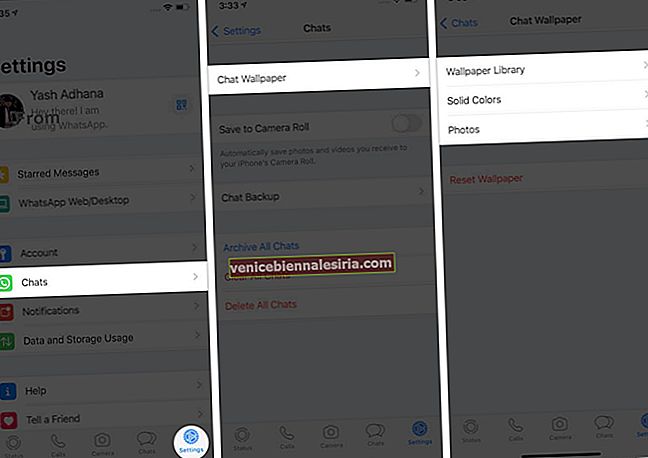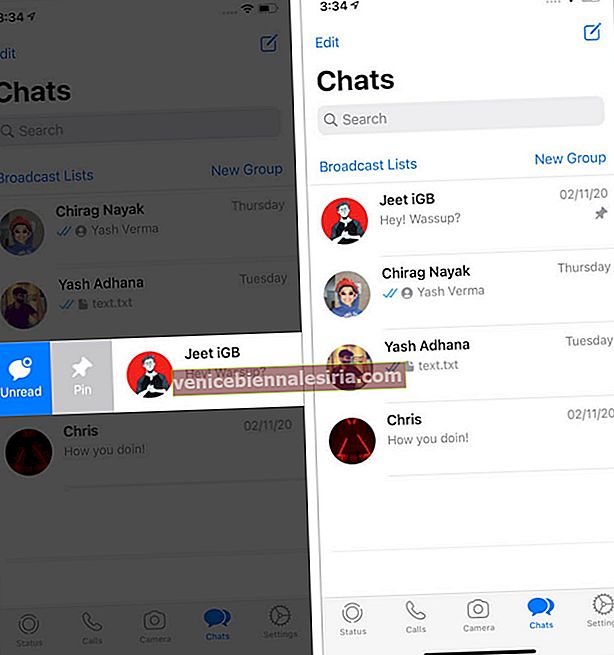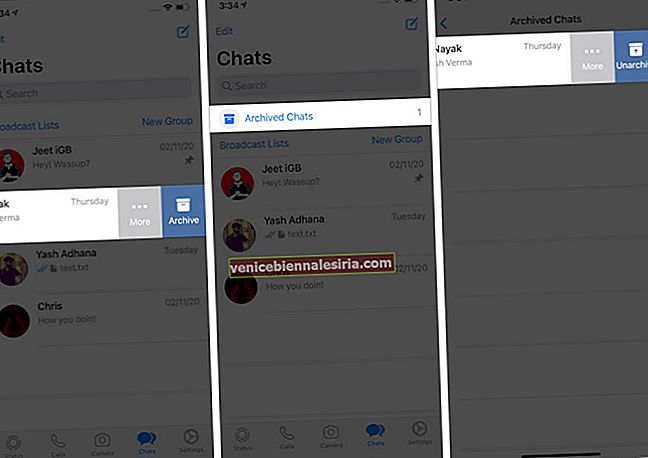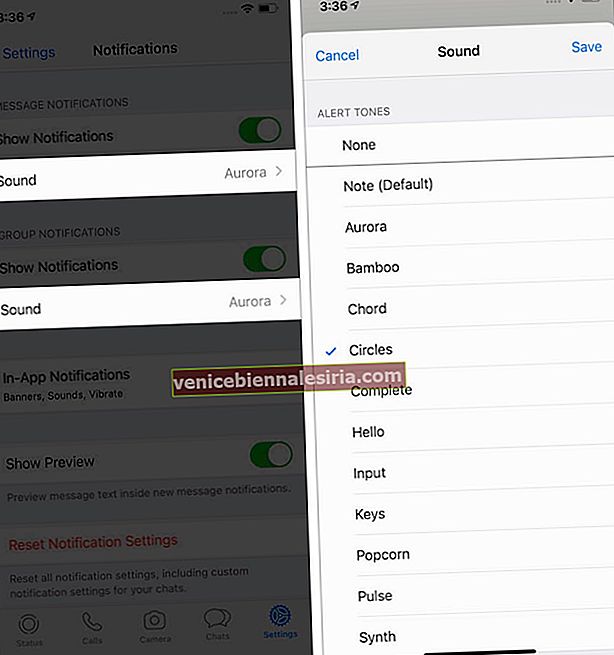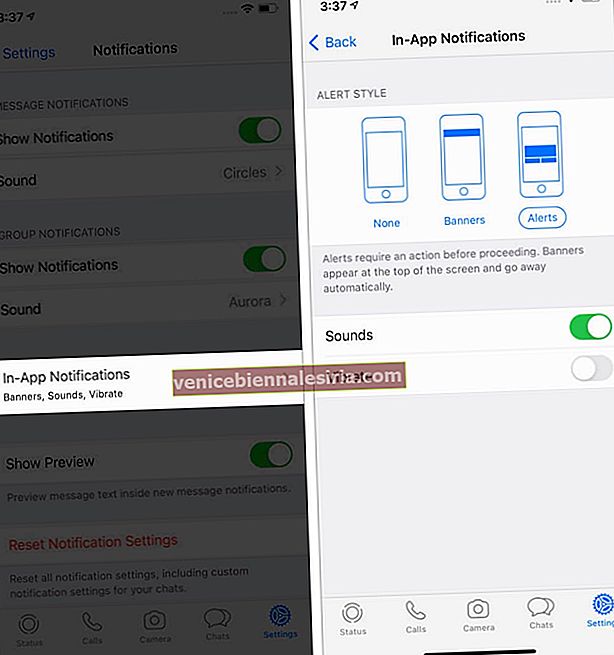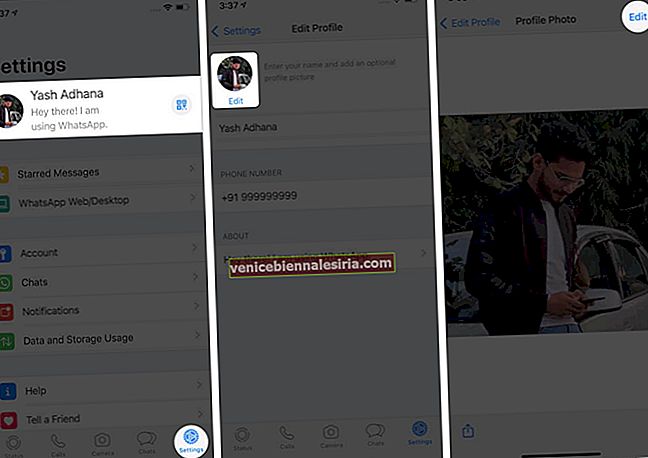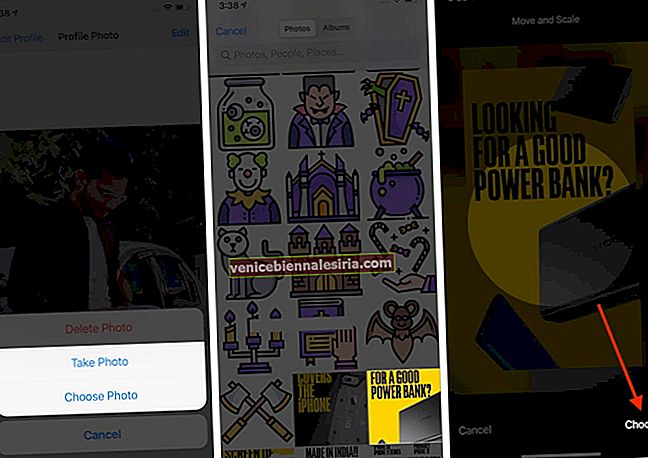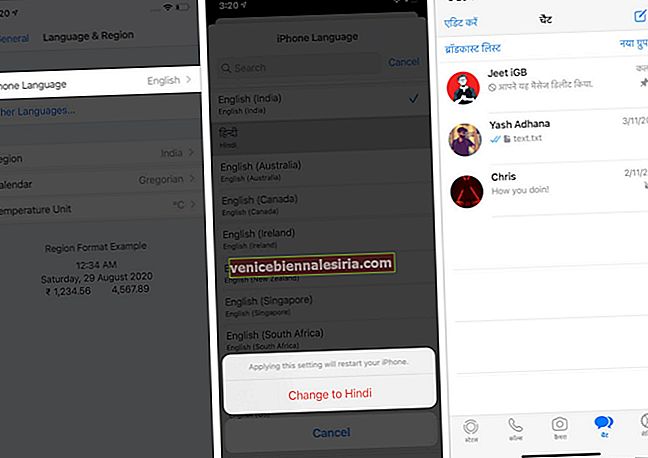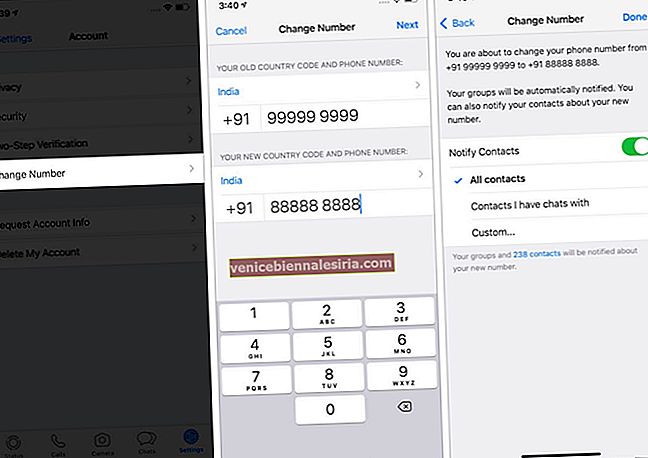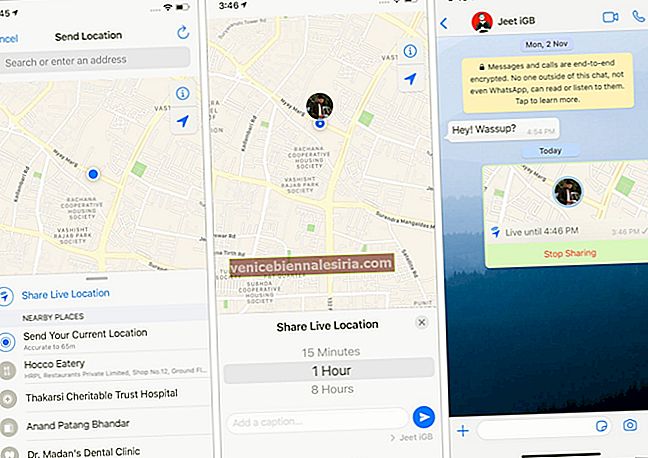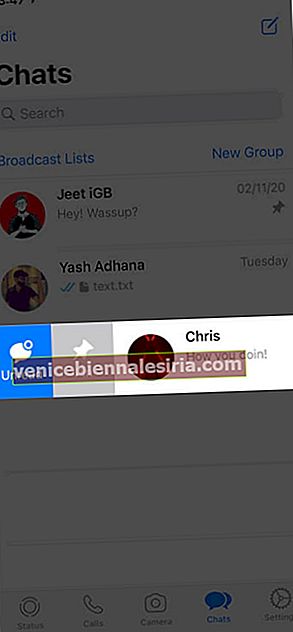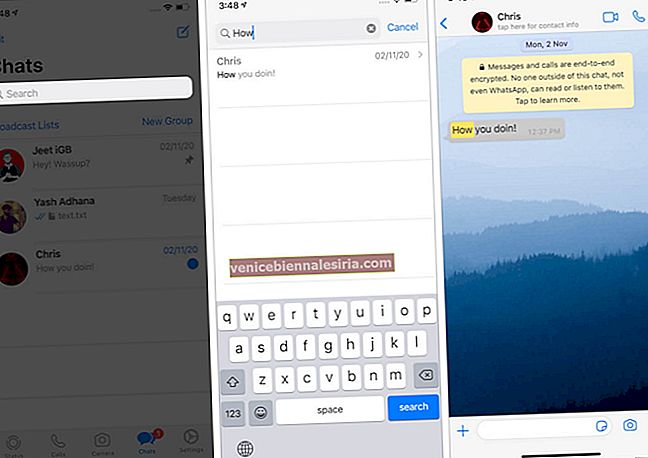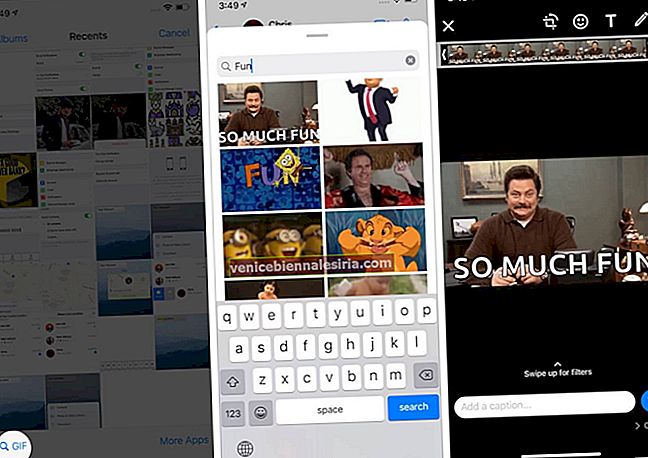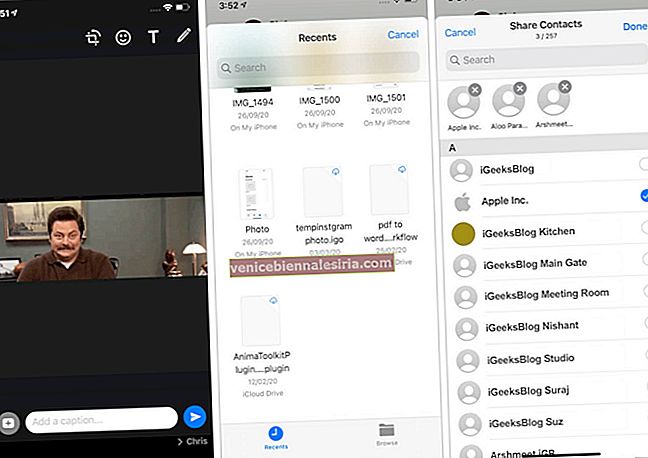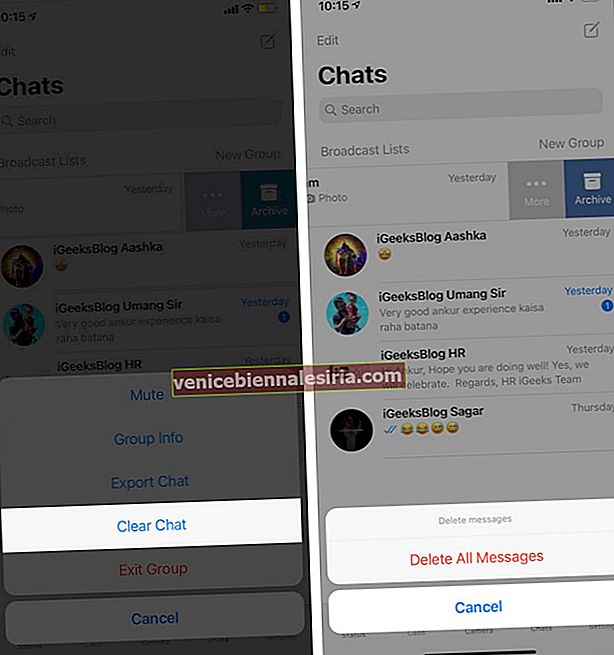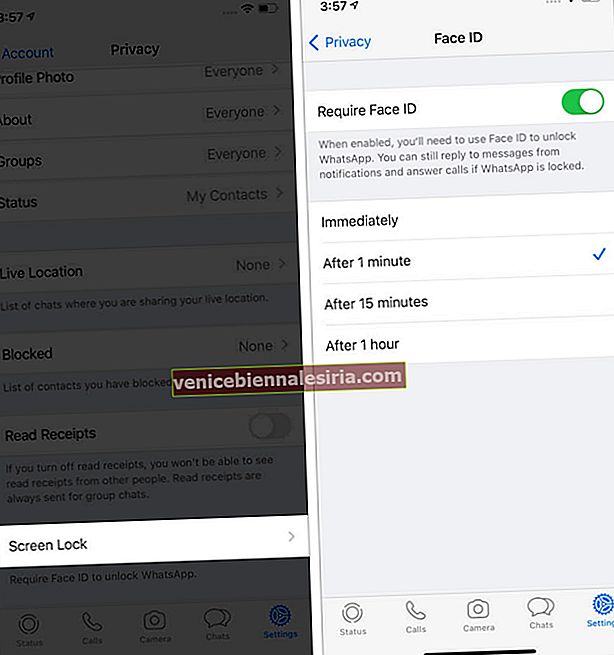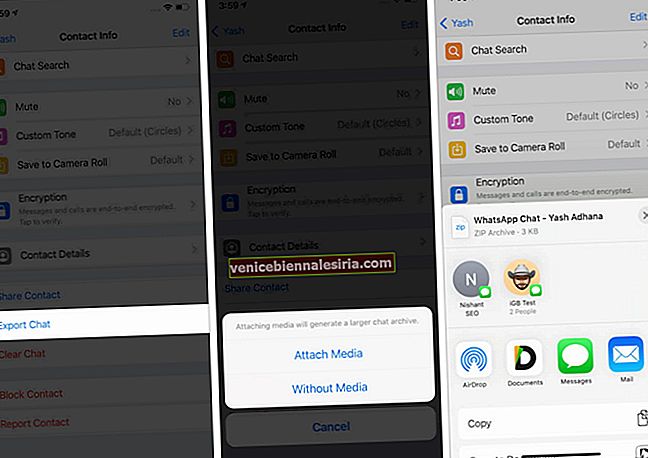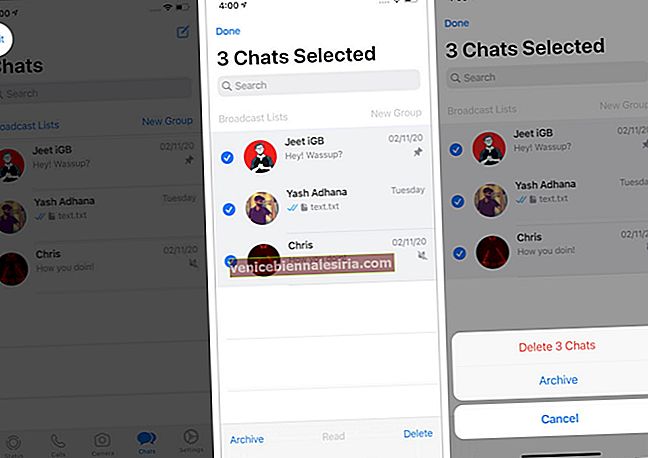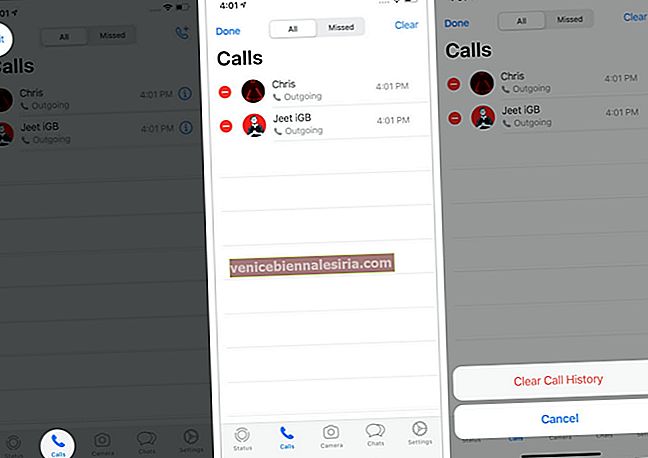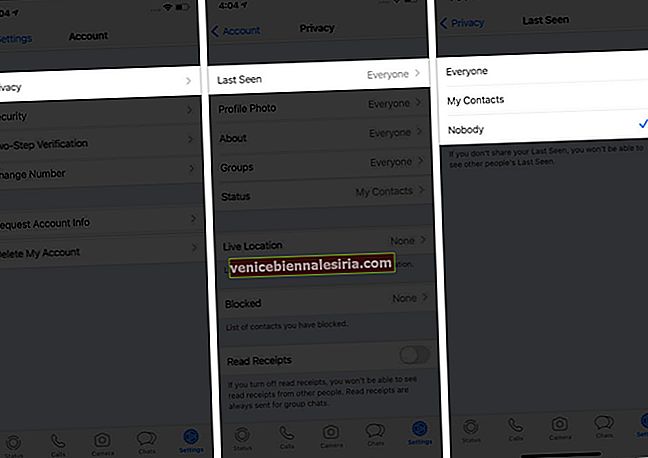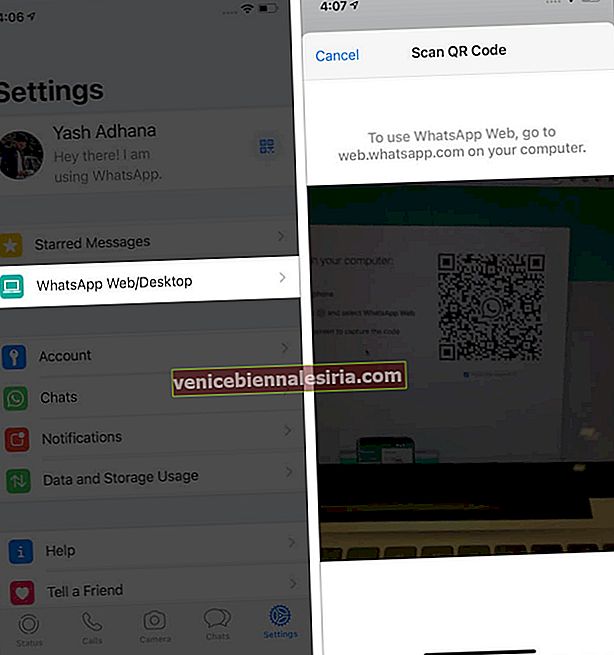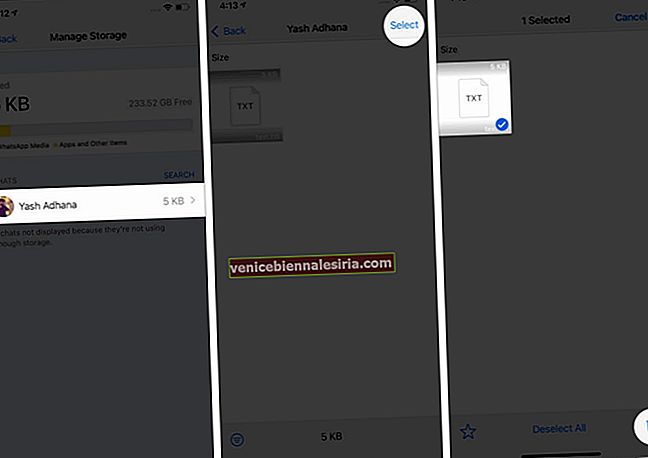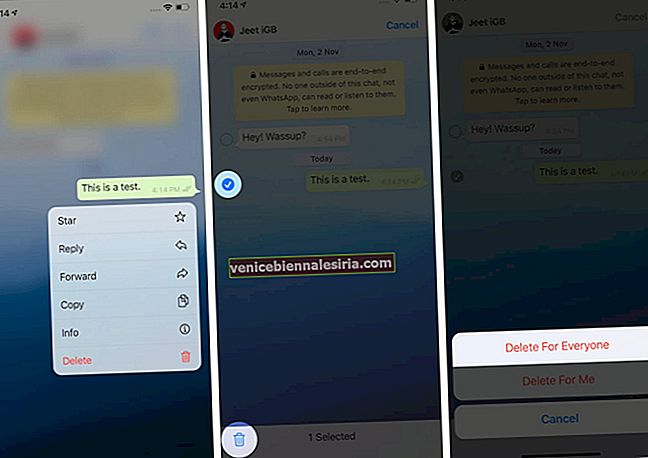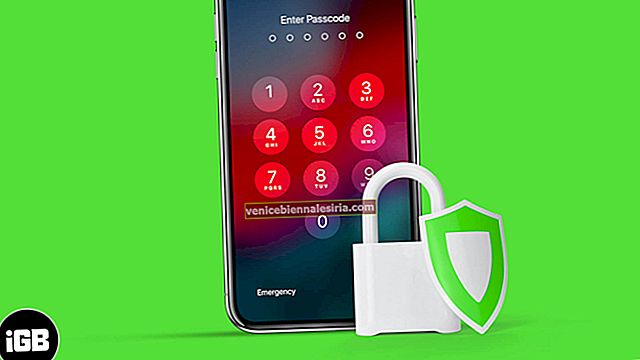Более двух миллиардов человек любят WhatsApp, что делает его самым популярным приложением для обмена мгновенными сообщениями и звонков в мире. Многие из ваших друзей и членов семьи могут уже использовать его, и для эффективного общения с ними вы должны узнать об определенных настройках и функциях, которые помогут вам использовать приложение на профессиональном уровне. В этой статье я покажу вам несколько интересных трюков и советов по WhatsApp для iPhone.
19 быстрых советов и хитростей в WhatsApp, видео
- Пишите жирным шрифтом, курсивом, зачеркиванием в WhatsApp на iPhone
- Активируйте темный режим WhatsApp на iPhone
- Изменить обои чата WhatsApp
- Закрепление или открепление чатов WhatsApp на iPhone
- Архив чатов WhatsApp
- Отключить уведомления о прочтении WhatsApp на iPhone
- Изменить уведомление WhatsApp
- Изменить изображение профиля WhatsApp
- Изменить язык WhatsApp
- Измените свой номер телефона в WhatsApp для iPhone
- Поделиться текущим местоположением в WhatsApp
- Отметить чат WhatsApp как прочитанный или непрочитанный на iPhone
- Отправляйте и получайте деньги с помощью WhatsApp
- Быстрый поиск в истории чата в WhatsApp
- Поиск и отправка GIF в WhatsApp
- Отправляйте фотографии, видео, документы и контакты через WhatsApp
- Очистить групповые чаты WhatsApp на iPhone
- Заблокируйте WhatsApp с помощью Face ID или Touch ID
- Отключить групповой чат в WhatsApp
- Очистить историю чата WhatsApp на iPhone
- Отметьте кого-то в групповом чате WhatsApp
- Скрыть последнее посещение в WhatsApp
- Отправляйте сообщения в WhatsApp или звоните с помощью Siri
- Используйте WhatsApp Web
- Удалить все медиафайлы для определенного чата WhatsApp на iPhone
- Удалите отправленные сообщения WhatsApp до их прочтения
1. Напишите жирным шрифтом, курсивом, зачеркиванием в WhatsApp на iPhone.
Вы можете отформатировать свое сообщение в WhatsApp для лучшего чтения и представления. Это также заставляет слова выглядеть по-другому и привлекает внимание. Если вам интересно, вот как быстро набрать жирным шрифтом, курсивом или зачеркиванием в WhatsApp.
2. Активируйте темный режим WhatsApp на iPhone.
- Откройте приложение « Настройки» на iPhone и нажмите « Дисплей и яркость» .
- В разделе ВНЕШНИЙ ВИД выберите Темный .
- Наконец, запустите WhatsApp, чтобы наслаждаться им в темном режиме.
Если вы используете общесистемный темный режим на своем iPhone, WhatsApp также внедрит его.
3. Измените обои чата WhatsApp.
Обои чата по умолчанию довольно хороши. Но вы можете настроить его на однотонный фон, некоторые другие предварительно сохраненные изображения или выбрать личное изображение в приложении «Фото». Вот как.
- Откройте WhatsApp и нажмите « Настройки» в правом нижнем углу.
- Нажмите на Чаты .
- Нажмите на обои чата .
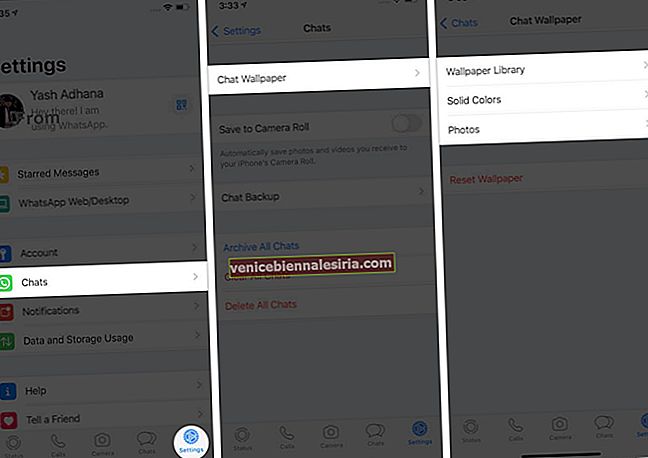
- Отсюда выберите изображение из библиотеки обоев, сплошных цветов или фотографий.
- Сделав желаемый выбор, нажмите « Установить» . ( Совет : если вы выберете « Перспектива» , фон будет немного двигаться при наклоне iPhone.)

4. Закрепление или открепление чатов WhatsApp на iPhone.
Мне нравится эта функция! Благодаря ему ваши самые любимые (или важные) чаты всегда будут в верхней части списка разговоров. Позвольте мне провести вас по быстрым шагам.
- Откройте WhatsApp и убедитесь, что вы находитесь на вкладке Чаты .
- Проведите пальцем слева направо по разговору и коснитесь значка .
- Этот человек или групповой чат переместится в верхнюю часть списка и останется там.
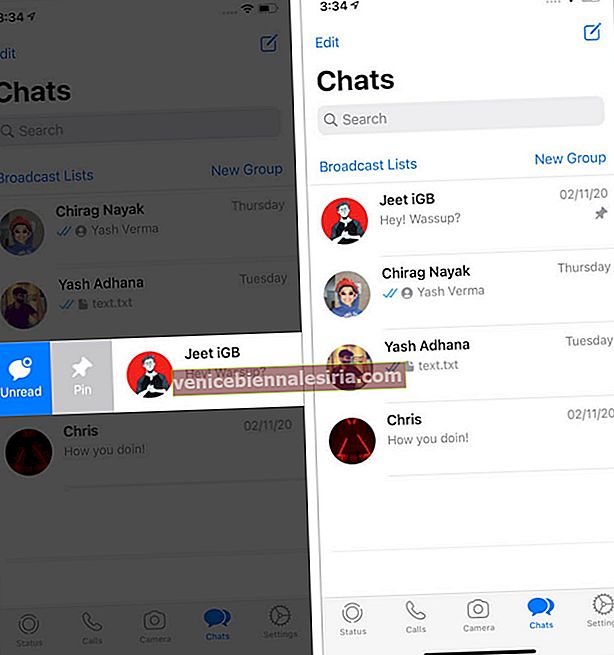
Примечание . Чтобы открепить, выполните те же действия. У вас может быть максимум 3 закрепленных чата.
5. Архивируйте чаты WhatsApp.
Когда вы архивируете чат, он удаляется из обычной вкладки «Чаты» и отображается в разделе «Архивированные чаты». Здесь вы можете вести содержательные или деликатные разговоры. Это предотвратит их случайное удаление и даже скроет их из обычного списка чата.
- Откройте WhatsApp и убедитесь, что вы находитесь на вкладке Чаты .
- Проведите по чату справа налево и нажмите « Архив» .
- Чтобы увидеть свои заархивированные чаты WhatsApp, проведите вниз по списку чатов и нажмите « Архивированные чаты» .
- Чтобы разархивировать чат, выполните те же действия и нажмите « Разархивировать» .
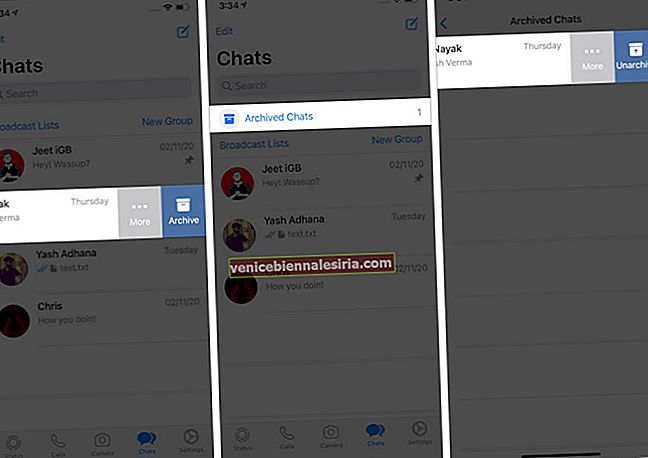
6. Отключите уведомления о прочтении WhatsApp на iPhone.
После прочтения сообщения отправитель видит синюю галочку. Если вы не хотите, чтобы другой человек знал, что вы прочитали его сообщение, вот как отключить его.
Примечание . Это не касается групповых чатов. В группах всегда отправляется уведомление о прочтении.
7. Изменить уведомление WhatsApp.
Уведомления являются неотъемлемой частью любой службы обмена мгновенными сообщениями. Вы можете настроить уведомления WhatsApp для удобства и персонализации.
- Откройте WhatsApp и нажмите « Настройки» .
- Нажмите на Уведомления .
- Отключение уведомлений сразу : нажмите на переключатель « Показать уведомления» . Вы можете сделать это для индивидуальных или групповых чатов.

- Изменить сигнал уведомления : нажмите « Звук» и выберите желаемую мелодию.
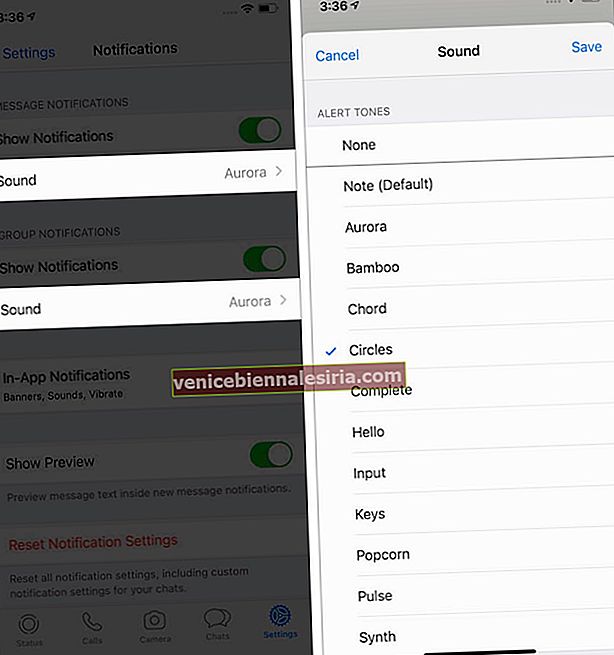
- Изменить стиль уведомлений : нажмите « Уведомления в приложении» и выберите включение баннеров, экранных предупреждений, звука и вибрации для новых сообщений, когда вы находитесь в этом приложении.
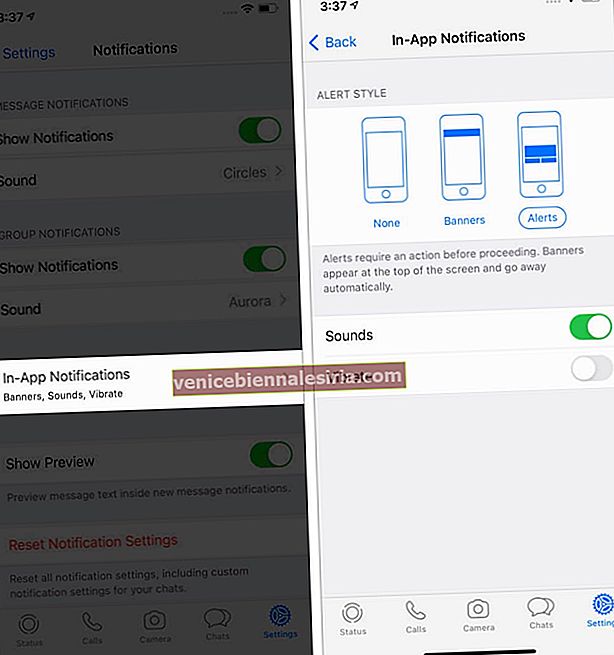
- Если вы не хотите, чтобы предварительный просмотр новых сообщений отображался в верхней части экрана, когда вы находитесь внутри WhatsApp, отключите переключатель « Предварительный просмотр» .
8. Измените изображение профиля WhatsApp.
Изображение профиля - это способ сообщить людям, кто вы, или даже отправить тонкое сообщение. WhatsApp позволяет без труда изменять его столько раз, сколько захотите. Вот как.
- В WhatsApp нажмите « Настройки» в правом нижнем углу.
- Нажмите на свое имя сверху. Теперь нажмите на текущее изображение и на следующем экране нажмите « Изменить» . Выберите один из желаемых вариантов - «Сделать фото» (чтобы щелкнуть изображение сейчас) или «Выбрать фото» (если изображение находится в приложении «Фотографии» на вашем iPhone).
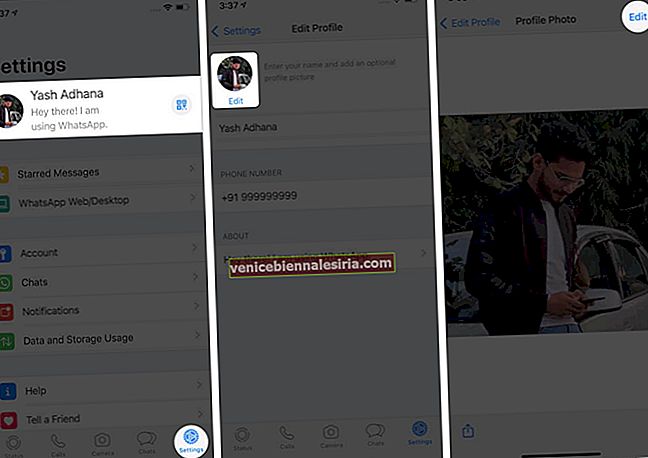
- Выберите изображение. Для достижения совершенства вы можете увеличивать и уменьшать масштаб или перетаскивать и настраивать изображение. Когда закончите, нажмите Выбрать .
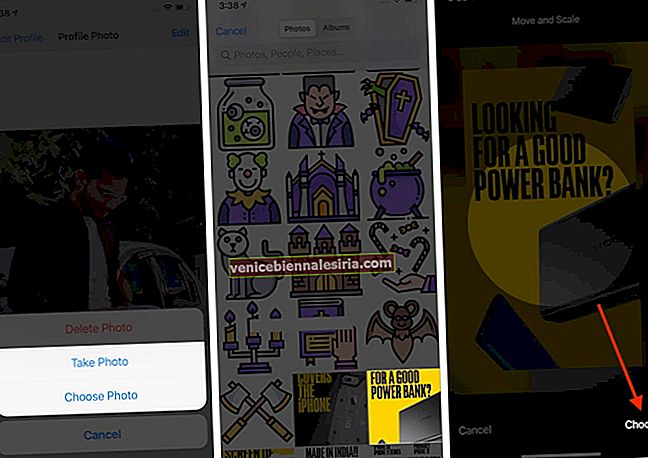
9. Как изменить язык WhatsApp
WhatsApp используется во многих странах и регионах с разными языковыми группами. Если вы предпочитаете использовать его на другом языке, кроме английского, вот как это сделать на iPhone.
- Откройте приложение « Настройки» и нажмите « Общие» .
- Нажмите на « Язык и регион» → « Язык iPhone» .
- Выберите предпочитаемый язык из списка и нажмите « Изменить на хинди» (или тот, который вы выберете).
- Теперь запустите WhatsApp, и вы обнаружите, что его язык изменился на тот, который вы выбрали на шаге выше.
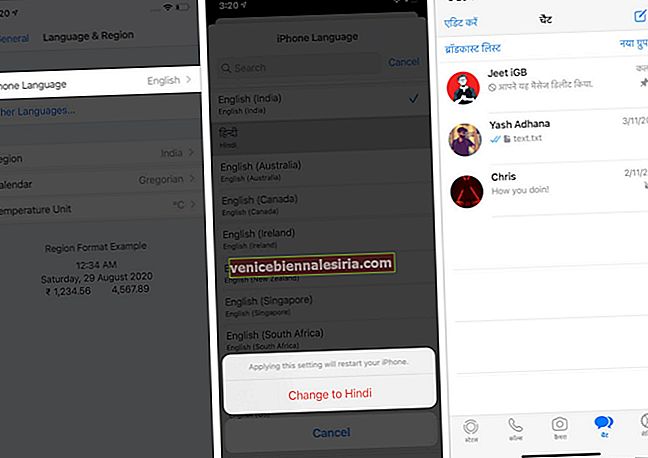
10. Измените свой номер телефона в WhatsApp для iPhone.
Иногда вы можете переключиться на новый номер по любой причине - личной, служебной и т. Д. WhatsApp позволяет легко изменить номер телефона. Вот как это сделать на том же телефоне.
- Откройте WhatsApp и нажмите « Настройки» → « Учетная запись» → « Изменить номер» → « Далее» .
- Введите свой старый (текущий) номер телефона WhatsApp и новый, который хотите использовать. Затем следуйте инструкциям на одном экране. Вы также можете уведомить контакты о том, что вы изменили свой номер. (Групповые чаты всегда уведомляются об изменении вашего номера)
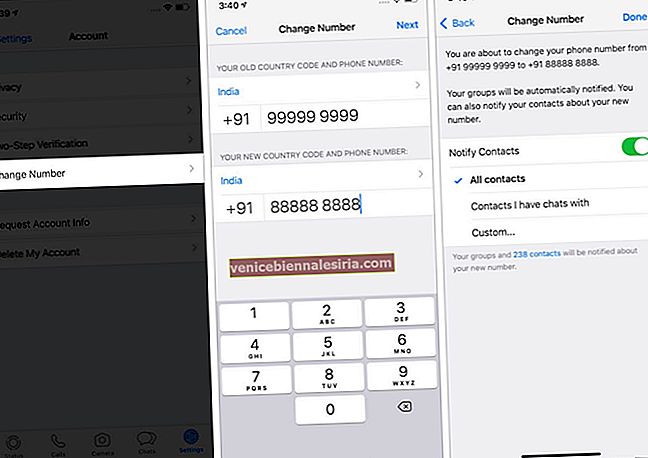
Если вы планируете изменить свой номер WhatsApp на новом телефоне, сначала сделайте резервную копию чата WhatsApp.
Затем измените номер телефона WhatsApp на старом телефоне, выполнив действия, описанные выше. После этого установите WhatsApp на новый телефон, зарегистрируйте его, используя новый номер, и восстановите старые чаты.
11. Поделитесь текущим местоположением в WhatsApp
Совместное использование местоположения позволяет отправлять сведения о вашем текущем местонахождении членам семьи, друзьям или даже сотрудникам службы доставки! WhatsApp позволяет легко делиться любым местоположением или даже текущим местоположением, выполнив следующие действия.
- Внутри WhatsApp откройте нужный чат.
- Нажмите на значок плюса ( + ) в нижнем левом углу и выберите « Местоположение» . Если вы видите всплывающее окно iOS, разрешите приложению доступ к местоположению.
- Чтобы постоянно делиться текущим местоположением : нажмите « Поделиться в реальном времени» → «ОК» → выберите 15 минут, 1 час или 8 часов, введите сообщение, если хотите, и, наконец, нажмите синюю кнопку отправки. (См. Это, если у вас возникнут проблемы с местоположением.) Нажмите « Остановить совместный доступ», когда он вам больше не нужен.
- Чтобы поделиться текущим местоположением : нажмите « Отправить свое текущее местоположение» .
- Чтобы поделиться любым другим местоположением : нажмите на предложение из списка или воспользуйтесь строкой поиска вверху.
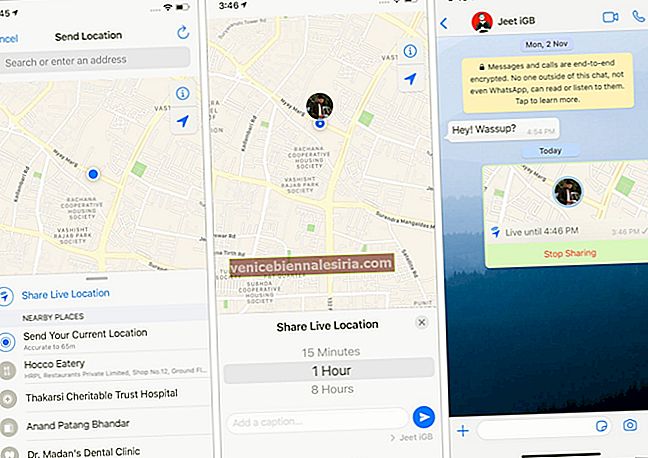
12. Отметьте WhatsApp Chat как прочитанное или непрочитанное на iPhone.
Иногда даже после прочтения сообщения вы можете захотеть отметить его как непрочитанное, чтобы вернуться к нему позже. Вот как это сделать. Обратите внимание, что это не приведет к отмене уведомления о прочтении, отправленного отправителю.
- Запустите WhatsApp и убедитесь, что вы находитесь на вкладке Чаты .
- Проведите пальцем слева направо по беседе и нажмите « Непрочитанные» .
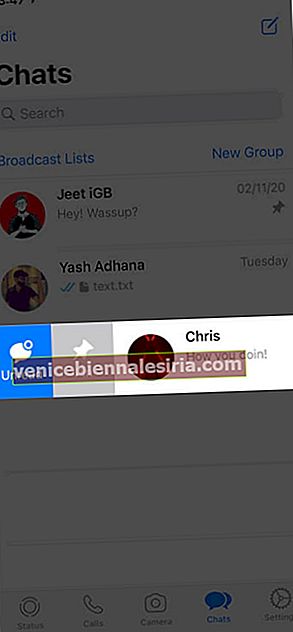
13. Отправляйте и получайте деньги с помощью WhatsApp
В некоторых странах, таких как Индия и Бразилия, WhatsApp даже позволяет отправлять и получать деньги. Это похоже на Apple Pay в iMessage. Если вам интересно, вот наше простое руководство по настройке и использованию оплаты WhatsApp на iPhone и Android.
14. Быстрый поиск в истории чата в WhatsApp
Иногда вы знаете ключевое слово, но не знаете всю беседу или того, кто отправил это сообщение. В таких ситуациях функция поиска в приложении действует как спаситель.
- Убедитесь, что вы находитесь на вкладке « Чаты » в WhatsApp.
- Потяните экран вниз, чтобы открыть панель поиска. Теперь введите желаемые слова, и вы увидите предложения под ним в режиме реального времени. Нажмите на один из результатов, чтобы увидеть полное сообщение.
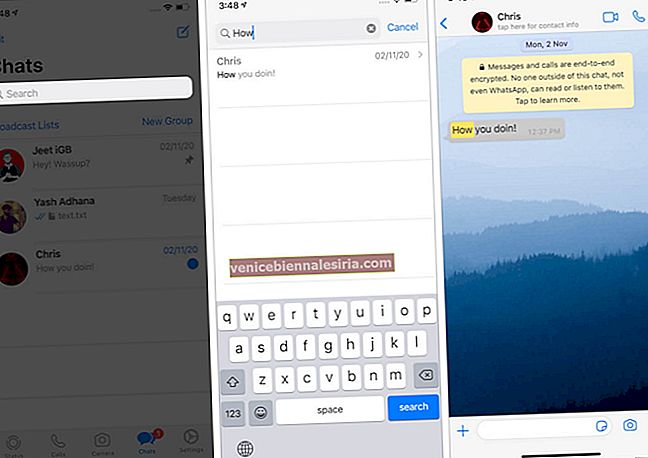
15. Найдите и отправьте GIF в WhatsApp.
Гифками (анимированными движущимися изображениями) интересно делиться. WhatsApp позволяет вам искать среди миллионов этих изображений через GIPHY и легко их отправлять. Вот как.
- В чате WhatsApp нажмите значок плюса (+) в левом нижнем углу. Затем нажмите на библиотеку фотографий и видео . Теперь нажмите на GIF снизу слева.
- Нажмите на GIF-изображение или найдите его. Наконец, нажмите синюю кнопку отправки.
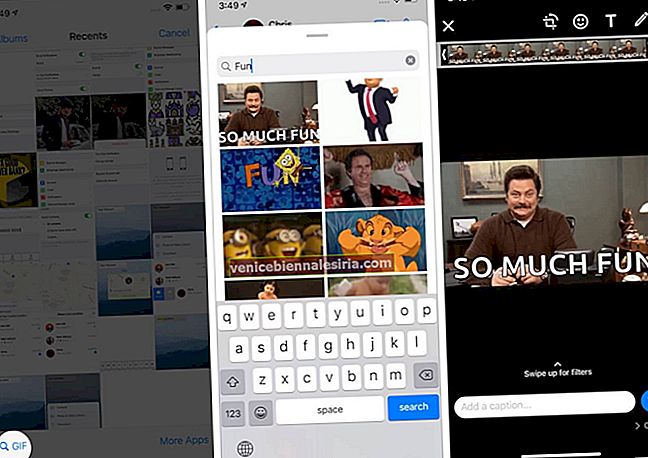
16. Отправляйте фотографии, видео, документы и контакты через WhatsApp.
В WhatsApp вы не ограничены только текстами, изображениями, видео и аудио. Он позволяет отправлять документы, такие как PDF, текстовые файлы и т. Д., А также карточки контактов.
- Убедитесь, что вы участвуете в разговоре в WhatsApp. Нажмите на значок плюса ( + ) в нижнем левом углу.
- Чтобы отправить изображения и видео : нажмите на « Библиотека фото и видео» . Нажмите на изображение или видео. Если вы хотите добавить больше, нажмите значок плюса ( + ) в левом нижнем углу и выберите 29 других файлов (всего до 30). Наконец, нажмите синюю кнопку отправки. Если вы хотите добавить фотографии из приложения «Файлы», нажмите « Другие приложения» . (левое изображение ниже)
- Чтобы отправить PDF-файлы, документы и т . Д.: Нажмите « Документы» . Откроется приложение "Файлы". Отсюда выберите документ и нажмите « Отправить» . (среднее изображение ниже)
- Чтобы отправить сохраненный контакт : нажмите « Контакт» , выберите нужные контакты и нажмите « Готово» . На следующем экране нажмите « Отправить» . (правое изображение ниже)
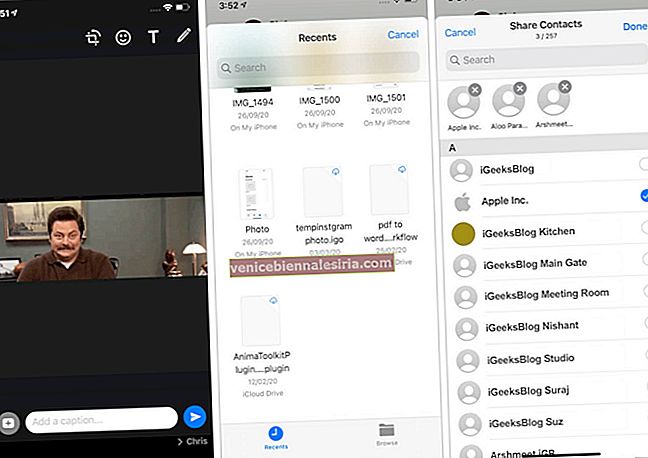
17. Очистите групповые чаты WhatsApp на iPhone
Если вы не заархивируете группу или не покинете ее, вы не сможете удалить группу WhatsApp с главного экрана списка чатов (как и другие отдельные разговоры). Однако вы можете удалить все сообщения внутри группы. Вот как.
- Внутри приложения проведите пальцем справа налево по названию группы и нажмите « Еще» .
- Нажмите Очистить чат → Удалить все сообщения .
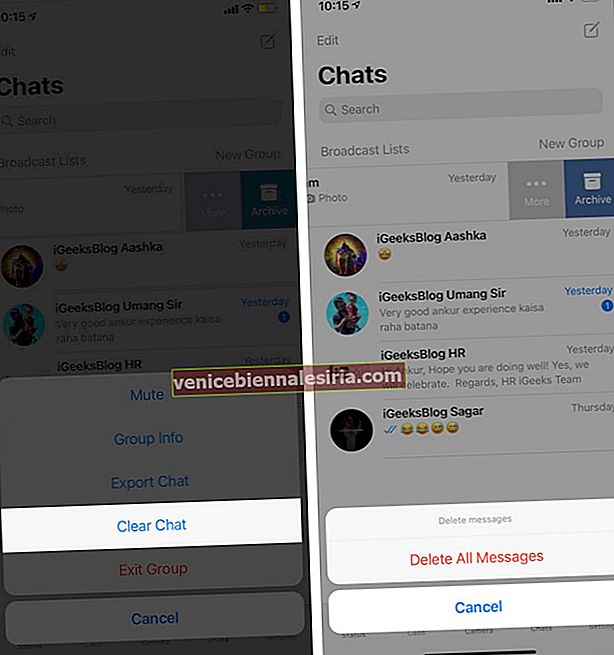
18. Заблокируйте WhatsApp с помощью Face ID или Touch ID.
Вы часто передаете свой телефон другим? Хотите уединения? Вот как защитить свой WhatsApp на iPhone с помощью PIN-кода или биометрической аутентификации.
- Откройте WhatsApp и коснитесь значка « Настройки» .
- Нажмите на Аккаунт → Конфиденциальность → Блокировка экрана .
- Включите параметр « Требовать Face ID» или «Touch ID». Далее при необходимости выберите один из четырех вариантов. Если вы видите всплывающее окно с вопросом «Разрешить ли« WhatsApp »использовать Face ID?», Нажмите «ОК».
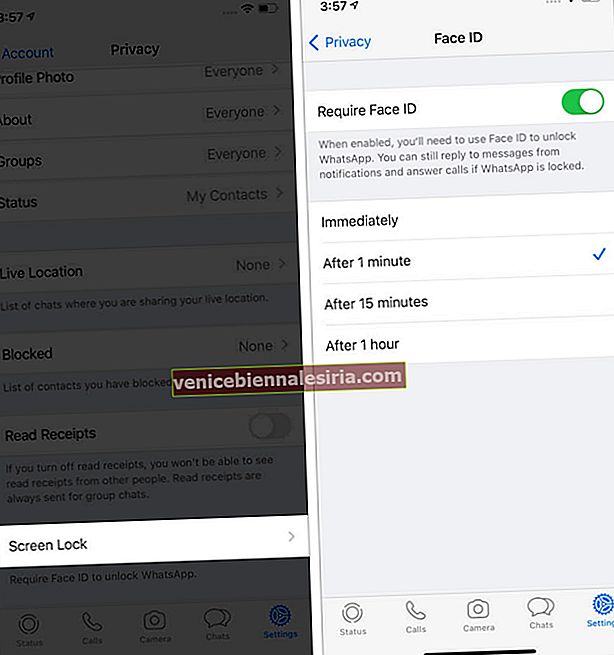
19. Отключить групповой чат в WhatsApp
Хотите, чтобы вас не беспокоили неважные уведомления? Отключить звук в индивидуальном или групповом чате в WhatsApp несложно. Для этого проведите пальцем слева направо по разговору, нажмите « Еще» → « Без звука» → и выберите желаемую продолжительность.

Вы также можете сделать это, перейдя на экран индивидуального чата или информации о группе.
20. Очистить историю чата WhatsApp на iPhone
Вы можете очистить это приложение для обмена сообщениями, очистив журналы вызовов, сообщения, групповые чаты и т. Д. Но перед этим вы можете узнать, как экспортировать или отправлять по электронной почте основные чаты для безопасного хранения. Обо всем этом я расскажу в следующих рубриках.
Экспорт истории чата WhatsApp
- Откройте индивидуальный или групповой чат внутри WhatsApp.
- Нажмите на имя человека сверху.
- Прокрутите вниз и нажмите « Экспорт чата» . Выберите включение мультимедиа (изображения, видео, голосовые заметки, документы и т. Д.) Или нет.
- Теперь вы можете сохранить его в приложении «Файлы», на Диске, в Dropbox, отправить его по электронной почте, AirDrop или использовать один из доступных вариантов в iOS Share Sheet.
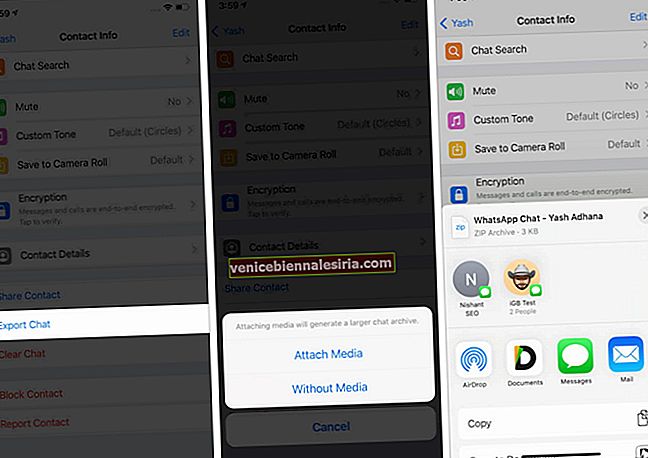
Очистить чаты и записи голосовых вызовов
Под точным мы подразумеваем удаление чатов и журналов вызовов. Прежде чем продолжить, убедитесь, что вы знаете, что делаете. Это приведет к безвозвратному удалению всех текстов, изображений, видео, документов и т. Д. Из этих чатов.
- На экране чатов в WhatsApp нажмите « Изменить» в левом верхнем углу.
- Выберите все индивидуальные (не групповые) чаты и нажмите Удалить . Наконец, подтвердите свое действие.
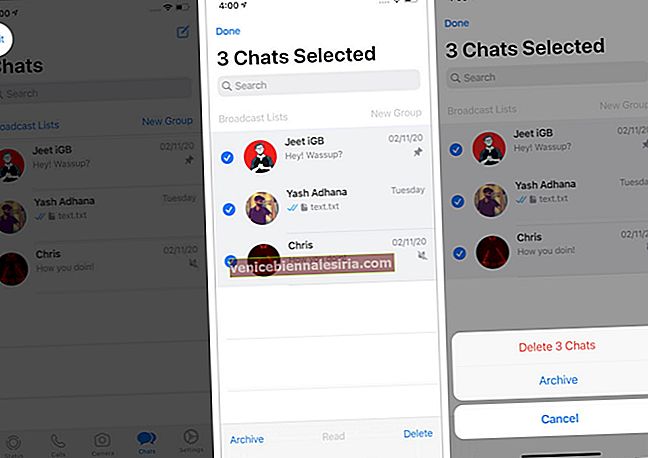
- Чтобы очистить историю голосовых и видеозвонков : Нажмите на вкладку « Вызовы » снизу. Теперь нажмите Правка → Очистить → Очистить историю вызовов, чтобы удалить все записи. Вы также можете удалить только отдельные журналы вызовов, нажав на красный значок «минус» → «Удалить».
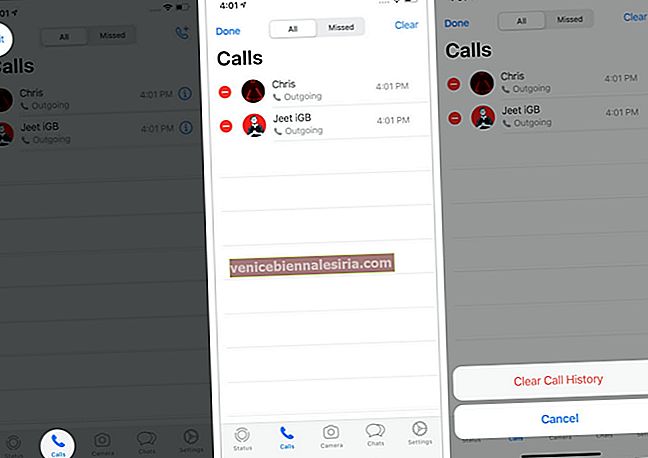
21. Отметьте кого-то в групповом чате WhatsApp
В групповом чате, когда вы набираете сообщение, добавьте @, а затем выберите человека из рекомендации. Или после @ введите инициалы человека, которого вы хотите пометить.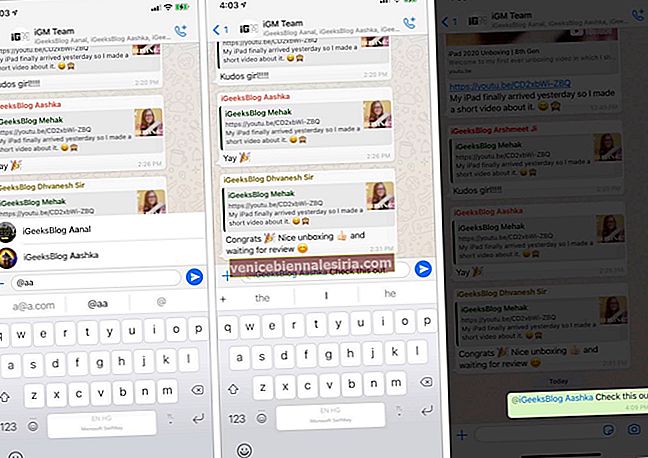
22. Скрыть последнее посещение в WhatsApp
Занят в ночных чатах и не хочу, чтобы другие узнали об этом! Вот как стать незаметным.
- Нажмите на Настройки в WhatsApp.
- Нажмите « Учетная запись» → « Конфиденциальность» → « Последний визит» → выберите один из вариантов: «Все», «Мои контакты» или «Никто».
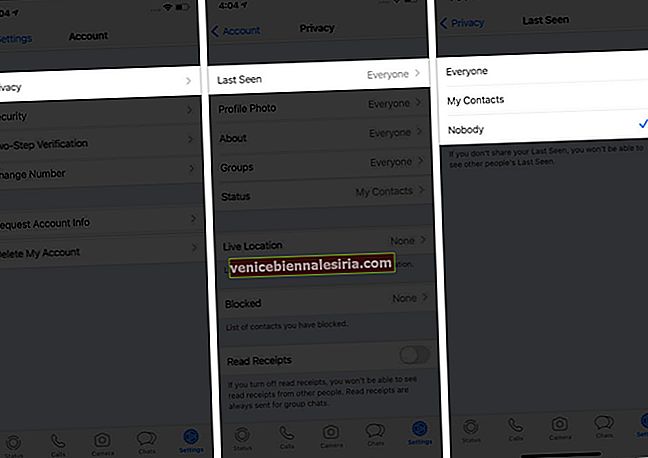
23. Отправляйте сообщения в WhatsApp или звоните с помощью Siri.
Siri может отправлять сообщения или звонить кому-нибудь через WhatsApp. Но для этого необходимо ваше согласие. Самый простой - запустить Siri, нажав боковую кнопку / кнопку «Домой» (или сказав «Привет, Siri»), а затем сказать что-нибудь вроде « Отправить сообщение Джиту в WhatsApp». Siri запросит у вас разрешение на доступ к вашим данным в WhatsApp. Нажмите на Да . С этого момента вы можете говорить что-то вроде « Скажи Дональду в WhatsApp, что я свяжусь с 10 утра » или « Позвони Джо в WhatsApp » и т. Д.

Вы также можете открыть приложение « Настройки» → «Нажмите на WhatsApp» → « Siri и поиск» → « Использовать с помощью Ask Siri» . С этого момента Siri может отправлять текстовые сообщения или звонить людям в WhatsApp.
24. Используйте WhatsApp Web
- На своем компьютере (или даже iPad) зайдите на web.whatsapp.com в браузере.
- Теперь откройте WhatsApp на своем iPhone и нажмите значок « Настройки» → WhatsApp Web / Desktop .
- Отсканируйте QR-код, который вы видите на своем компьютере. Через несколько секунд вы сможете использовать WhatsApp со своего рабочего стола.
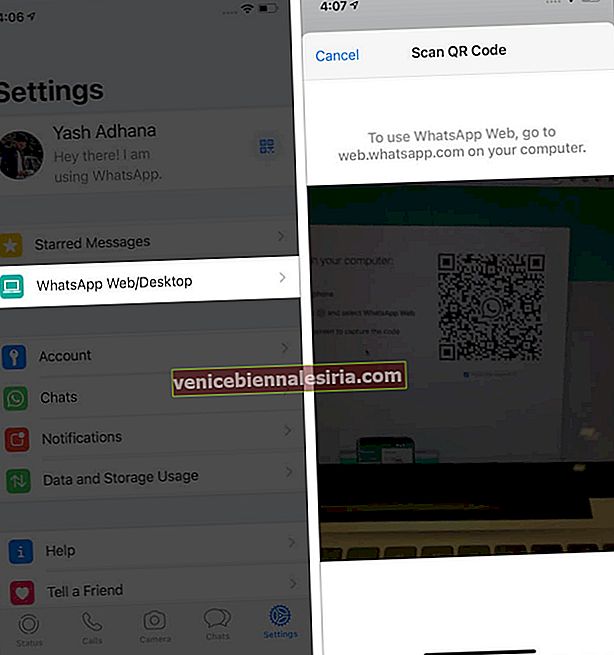
Примечания . Чтобы WhatsApp Web продолжал работать, ваш iPhone (и, разумеется, компьютер) должен быть подключен к Интернету. Нажмите на три точки в WhatsApp Web и при необходимости выберите « Выйти» .

25. Удалите все медиафайлы для определенного чата WhatsApp на iPhone.
Вот удобный способ просмотреть медиафайлы и без труда их удалить.
- В WhatsApp нажмите « Настройки» → « Использование данных и хранилища» или « Хранилище и данные» → « Управление хранилищем» .
- Сверху будет показано место, которое занимает WhatsApp. Ниже представлены чаты, отсортированные по размеру. Нажмите на один.
- Отсюда нажмите на изображение, видео и т. Д., А затем нажмите на значок удаления. Или нажмите « Выбрать», чтобы выбрать несколько файлов (или нажмите «Выбрать все»). Наконец, нажмите значок удаления и подтвердите. Примечание . При необходимости нажмите значок сортировки (кружок с тремя линиями) в нижнем левом углу для удобства.
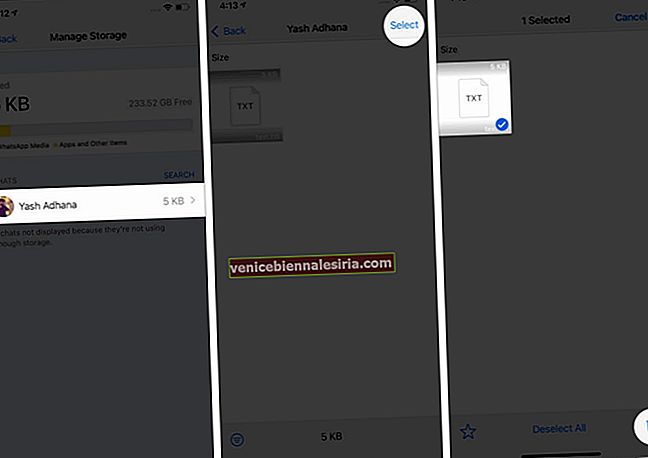
Вы также можете выполнить это действие, перейдя в профиль человека или группы и нажав « Медиа», «Ссылки» и «Документы» .
26. Удалите отправленные сообщения WhatsApp до их прочтения.
Хотите удалить сообщение WhatsApp даже после того, как оно доставлено (или просмотрено)? Это легко.
- Нажмите и удерживайте отправленное сообщение и нажмите Удалить .
- Затем (при необходимости выберите другие сообщения) нажмите значок «Удалить» в левом нижнем углу и выберите « Удалить для всех» .
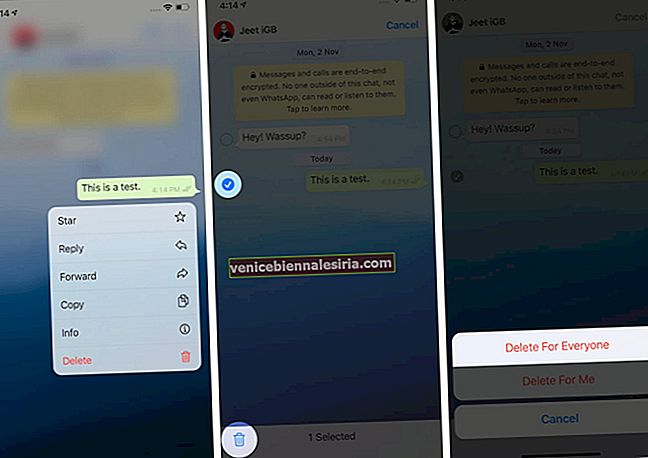
Сообщение будет удалено с вашего конца и с концов получателя. Однако текст-заполнитель « Это сообщение удалено » по-прежнему будет виден другому человеку.
Наконец, у вас есть только час, чтобы удалить сообщение для всех . После этого удалить его можно будет только со своего конца. Кроме того, если на iPhone получателя включены автоматическая загрузка мультимедиа и функция «Сохранить в фотопленку» , возможно, что отправленное изображение автоматически сохраняется в приложении «Фотографии». Он останется сохраненным даже после того, как вы нажмете «Удалить для всех».
Советы и хитрости WhatsApp для iPhone, которые вы должны знать!
Это одни из наиболее востребованных и полезных советов, которые помогут вам в полной мере использовать WhatsApp. У нас также есть несколько других сообщений, связанных со службами обмена сообщениями, такими как лучшие альтернативы WhatsApp или как заблокировать текстовые сообщения на iPhone.
Если у вас есть какие-либо связанные вопросы, пожалуйста, убедитесь в разделе комментариев ниже.
Вы также можете прочитать:
- Как отправить голосовое сообщение на iPhone и iPad
- Как отправить сообщение тому, кто вас заблокировал в WhatsApp
- Как удалить группу WhatsApp на iPhone
- Перенос сообщений и контактов WhatsApp на новый iPhone